 [삼]
Windows 10을 실행하고 더 이상 응용 프로그램이 필요하지 않은 경우 제거 할 수 있습니다. 어떤 유형의 응용 프로그램에 따라 수행 할 수있는 몇 가지 방법이 있습니다. Windows에서 프로그램을 제거하는 방법은 다음과 같습니다.
[삼]
Windows 10을 실행하고 더 이상 응용 프로그램이 필요하지 않은 경우 제거 할 수 있습니다. 어떤 유형의 응용 프로그램에 따라 수행 할 수있는 몇 가지 방법이 있습니다. Windows에서 프로그램을 제거하는 방법은 다음과 같습니다.
시작 메뉴를 사용하여 응용 프로그램을 제거하십시오
[삼] Microsoft Store를 사용하여 응용 프로그램이 설치된 경우 시작 메뉴를 통해 빠르게 설치 제거 할 수 있습니다. 이렇게하려면 "시작"메뉴를 열고 응용 프로그램의 아이콘을 찾은 다음 마우스 오른쪽 버튼으로 클릭하십시오. 팝업 메뉴에서 "제거"를 선택하십시오. [삼]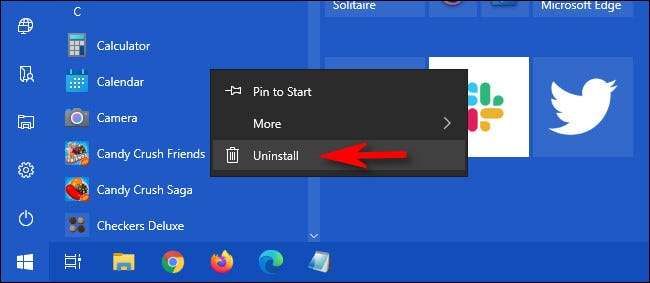 [삼]
이 방법으로 프로그램을 처음 제거한 경우 작은 팝업 대화 상자로 경고합니다. "제거"를 다시 클릭하십시오. 앱은 자동으로 조용히 제거됩니다. 마음을 바꾸면 나중에 다시 다운로드하여 설치할 수 있습니다.
Microsoft Store.
...에
[삼]
Microsoft 저장소를 통해 설치되지 않은 앱을 마우스 오른쪽 단추로 클릭하고 "제거"창이 열립니다. 목록에서 프로그램을 찾은 다음 "제거"버튼을 클릭하십시오.
[삼]
[삼]
이 방법으로 프로그램을 처음 제거한 경우 작은 팝업 대화 상자로 경고합니다. "제거"를 다시 클릭하십시오. 앱은 자동으로 조용히 제거됩니다. 마음을 바꾸면 나중에 다시 다운로드하여 설치할 수 있습니다.
Microsoft Store.
...에
[삼]
Microsoft 저장소를 통해 설치되지 않은 앱을 마우스 오른쪽 단추로 클릭하고 "제거"창이 열립니다. 목록에서 프로그램을 찾은 다음 "제거"버튼을 클릭하십시오.
[삼]
 [삼]
설치 제거 마법사 창이 나타나면 프로그램이 제거 될 때까지 단계를 수행하십시오. 그런 다음 "프로그램 및 기능"창을 무료로 닫을 수 있습니다.
[삼]
설치 제거 마법사 창이 나타나면 프로그램이 제거 될 때까지 단계를 수행하십시오. 그런 다음 "프로그램 및 기능"창을 무료로 닫을 수 있습니다.
설정을 사용하여 응용 프로그램을 제거하십시오
[삼] Windows 10에서 응용 프로그램을 제거하는 가장 포괄적 인 방법은 설정을 사용하는 것입니다. 시스템에서 설치된 모든 프로그램 목록을 볼 수 있으며 제거 할 항목을 쉽게 선택할 수 있기 때문입니다. [삼] 이렇게하려면 "시작"메뉴를 클릭하고 장비 아이콘을 선택하여 "설정"을 엽니 다. (또는 키보드에서 Windows + i를 누를 수 있습니다.) [삼] [삼]
"설정"에서 "앱"을 클릭하십시오.
[삼]
[삼]
"설정"에서 "앱"을 클릭하십시오.
[삼]
 [삼]
그런 다음 시스템에 설치된 모든 앱 목록이 표시됩니다. 여기에는 Microsoft Store를 통해 설치된 두 응용 프로그램과 다른 메서드를 통해 설치된 것들이 모두 포함됩니다.
[삼]
제거하려는 프로그램의 항목을 찾아 선택하십시오. 그런 다음 "제거"를 클릭하십시오.
[삼]
[삼]
그런 다음 시스템에 설치된 모든 앱 목록이 표시됩니다. 여기에는 Microsoft Store를 통해 설치된 두 응용 프로그램과 다른 메서드를 통해 설치된 것들이 모두 포함됩니다.
[삼]
제거하려는 프로그램의 항목을 찾아 선택하십시오. 그런 다음 "제거"를 클릭하십시오.
[삼]
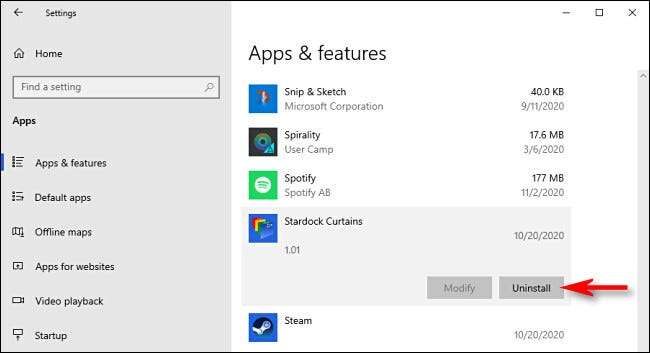 [삼]
앱이 Microsoft Store에서 설치된 경우 추가 단계없이 즉시 제거됩니다.
[삼]
다른 수단을 통해 설치된 앱이라면 추가 팝업 대화 상자가 표시 될 수 있습니다. 그렇다면 "제거"를 다시 클릭하십시오. 그 후 프로그램의 설치 제거 마법사 창이 시작됩니다. 마법사의 단계를 따르면 앱이 완전히 제거됩니다.
[삼]
앱이 Microsoft Store에서 설치된 경우 추가 단계없이 즉시 제거됩니다.
[삼]
다른 수단을 통해 설치된 앱이라면 추가 팝업 대화 상자가 표시 될 수 있습니다. 그렇다면 "제거"를 다시 클릭하십시오. 그 후 프로그램의 설치 제거 마법사 창이 시작됩니다. 마법사의 단계를 따르면 앱이 완전히 제거됩니다.
제어판을 사용하여 응용 프로그램을 제거하십시오
[삼] 레거시를 사용하여 Microsoft Store 응용 프로그램을 제거 할 수도 있습니다. Windows 제어판 ...에 이렇게하려면 "시작"메뉴를 열고 "컨트롤"을 입력 한 다음 "제어판"아이콘을 클릭하십시오. [삼] 관련된: Windows 10에서 제어판을 여는 방법 [삼] [삼]
"프로그램"에서 "프로그램 제거"를 클릭하십시오.
[삼]
[삼]
"프로그램"에서 "프로그램 제거"를 클릭하십시오.
[삼]
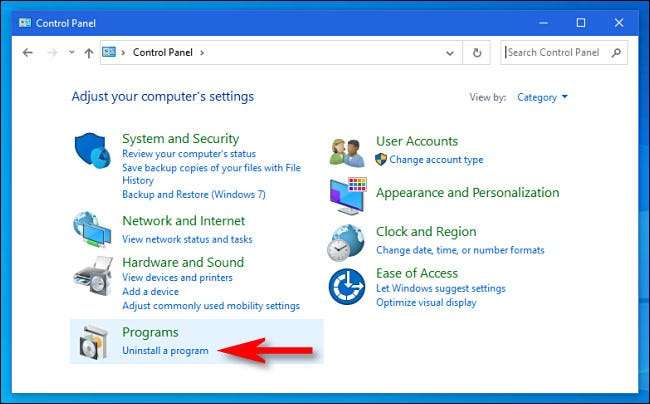 [삼]
나타나는 프로그램 및 기능 창에서 열 머리글을 클릭하여 이름, 게시자, 설치 날짜, 크기 및 버전 번호로 정렬 할 수있는 설치된 응용 프로그램의 긴 목록을 볼 수 있습니다.
[삼]
이 목록에는 Microsoft Store에서 설치된 앱이 포함되어 있지 않습니다. f}을 제거하려면 "설정"창을 사용하거나 마우스 오른쪽 단추로 클릭하고 "시작"메뉴에서 "제거"를 선택하십시오.
[삼]
[삼]
나타나는 프로그램 및 기능 창에서 열 머리글을 클릭하여 이름, 게시자, 설치 날짜, 크기 및 버전 번호로 정렬 할 수있는 설치된 응용 프로그램의 긴 목록을 볼 수 있습니다.
[삼]
이 목록에는 Microsoft Store에서 설치된 앱이 포함되어 있지 않습니다. f}을 제거하려면 "설정"창을 사용하거나 마우스 오른쪽 단추로 클릭하고 "시작"메뉴에서 "제거"를 선택하십시오.
[삼]
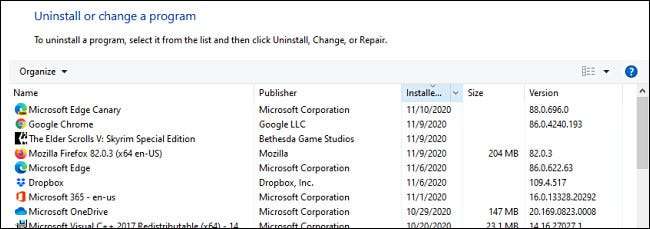 [삼]
설치 제거하려는 프로그램을 찾고 항목을 클릭하여 선택하십시오. 그런 다음 "제거"버튼을 클릭하십시오.
[삼]
[삼]
설치 제거하려는 프로그램을 찾고 항목을 클릭하여 선택하십시오. 그런 다음 "제거"버튼을 클릭하십시오.
[삼]
 [삼]
프로그램의 설치 제거 마법사가 시작됩니다. 제거 프로세스를 완료 할 때까지 단계를 클릭하십시오. Microsoft.
제어판 레거시 인터페이스를 고려합니다
또한 위의 다른 방법을 사용하여 프로그램을 제거하는 것이 좋습니다. 행운을 빕니다!
[삼]
관련된:
걱정하지 마십시오 : Windows 10의 제어판은 안전합니다 (현재)
[삼]
프로그램의 설치 제거 마법사가 시작됩니다. 제거 프로세스를 완료 할 때까지 단계를 클릭하십시오. Microsoft.
제어판 레거시 인터페이스를 고려합니다
또한 위의 다른 방법을 사용하여 프로그램을 제거하는 것이 좋습니다. 행운을 빕니다!
[삼]
관련된:
걱정하지 마십시오 : Windows 10의 제어판은 안전합니다 (현재)







